Cinema 4D(简称C4D)是一款卓越的三维建模软件。具备广泛的功能。涵盖建模、材质、灯光、动画和渲染等方面。它在3D表现方面非常出色!现如今。越来越多的人选择自学C4D。但是许多人在学习一段时间后感到困难重重。最终放弃了。其实。自学C4D并不需要那么艰难。只要跟随专业老师的指导学习。就能事半功倍!云渲染自学网为大家提供了丰富的C4D视频课程学习资源。课程质量高。颠覆了传统的教学模式。采用在线教学。随时随地学习!
以下是使用C4D Arnold渲染器的着色步骤:
1.打开C4D软件。进入C4D的操作界面。

2.在界面上找到长方体选项。并点击该选项。在列表中找到球体选项。
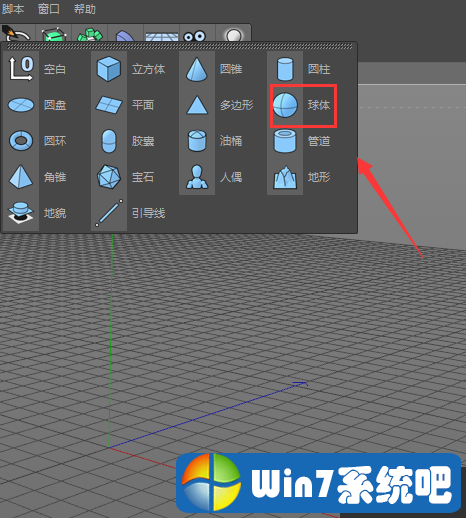
3.选择球体选项。在场景中创建一个球体。然后找到插件菜单并点击。然后在子菜单中找到C4DtoA选项。
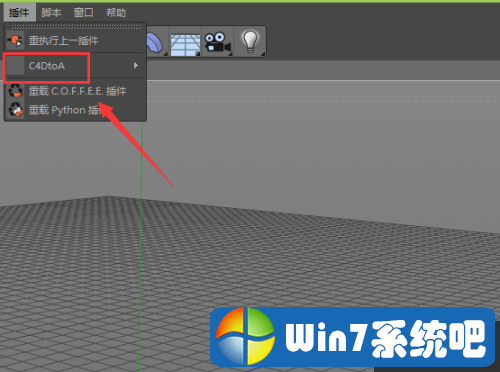
4.点击C4DtoA选项。在下拉菜单中找到IPR窗口选项。
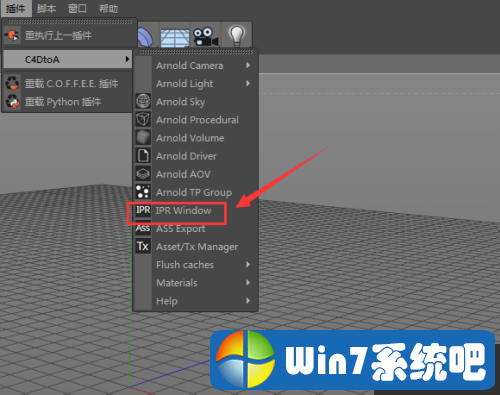
5.点击IPR窗口选项。打开IPR窗口对话框。

6.在IPR窗口对话框中找到Arnold Sky选项。
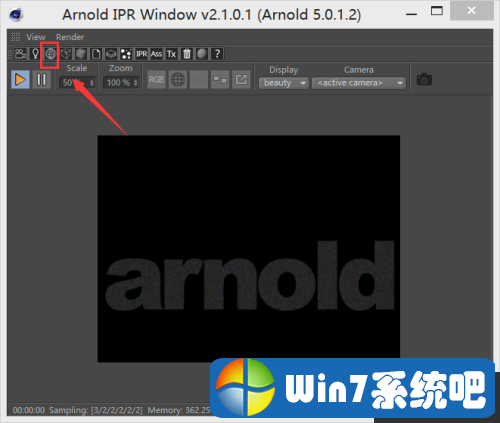
7.点击Arnold Sky选项。创建天空光源。你会看到IPR窗口中已经渲染出了球体效果。
8.然后。在下方窗口中找到创建选项。如图所示。
9.点击创建选项。在其中找到Arnold选项。并点击Arnold选项。在子菜单中找到表面选项。
10.点击表面选项。在下拉菜单中找到标准头发选项。
11.点击标准头发选项。你将看到我们所渲染出的效果。
非常棒!对于准备学习或正在努力学习C4D的朋友们。今天的内容就分享到这里了:“C4D Arnold渲染器如何使用?如何使用C4D Arnold渲染器进行着色?”感谢大家的阅读!C4D软件功能强大。如果没有经过专业系统的学习。零零散散的学习很难掌握。最多只能学到一些皮毛!因此。千万不要错过云渲染自学网提供的C4D视频课程。
本文地址:https://www.zgqzhs.com/75296.html,转载请说明来源于:渲大师
声明:本站部分内容来自网络,如无特殊说明或标注,均为本站原创发布。如若本站内容侵犯了原著者的合法权益,可联系我们进行处理。分享目的仅供大家学习与参考,不代表本站立场!



